Cách đăng bài trên instagram bằng máy tính | Hướng dẫn nhanh
Toc
- 1. Cách đăng bài trên Instagram bằng máy tính qua trình duyệt Google Chrome
- 2. Related articles 01:
- 3. Cách đăng bài trên Instagram bằng máy tính với trình duyệt Safari
- 4. Cách đăng bài trên Instagram bằng máy tính qua trình duyệt Firefox
- 5. Cách đăng ảnh lên Instagram bằng máy tính với Cốc Cốc
- 6. Đăng bài trên Instagram bằng máy tính qua phần mềm giả lập
- 7. Related articles 02:

Hẳn bạn sẽ rất ngạc nhiên khi biết được có cách để đăng bài lên nền tảng Instagram ngay trên máy tính mà không cần dùng đến điện thoại. Và nếu bạn đang tò mò cách thực hiện, dưới đây sẽ là hướng dẫn nhanh cách đăng bài trên Instagram bằng máy tính.
- Cách xóa tài khoản Instagram vĩnh viễn trên điện thoại
- Download TikTok | Cách tải Tik Tok về máy tính nhanh chóng
Nội dung
Cách đăng bài trên Instagram bằng máy tính qua trình duyệt Google Chrome
- Bước 1: Mở trình duyệt Google Chrome trên máy tính Windows / MacBook của bạn.
- Bước 2: Vào trang instagram.com và đăng nhập vào tài khoản bạn muốn đăng bài.
- Bước 3: Nhấp chuột phải vào bất kỳ nơi đâu ở trang web và chọn Kiểm tra / Inspect.
- Bước 4: Trình duyệt Chrome sẽ hiển thị loạt ký tự coding dài dòng.
Tuy nhiên, thứ ta cần quan tâm đó là biểu tượng hình điện thoại và máy tính bảng nằm ở góc trên bên trái bảng Kiểm tra. Nhấp vào biểu tượng này.
1. https://tuvandienmay.net/may-say-toc-2-chieu-nong-lanh-co-lam-hu-toc-khong-mua-o-dau/
2. https://tuvandienmay.net/danh-gia-dien-thoai-tecno-spark-go-2024-cau-hinh-thiet-ke/
3. https://tuvandienmay.net/chuot-dareu-den-tu-nuoc-nao-dung-co-ben-tot-khong/
4. https://tuvandienmay.net/may-hut-bui-khong-day-gia-re-co-that-su-tot-uu-nhuoc-diem/
5. https://tuvandienmay.net/dien-thoai-nokia-g11-plus-co-tot-khong-mua-o-dau/
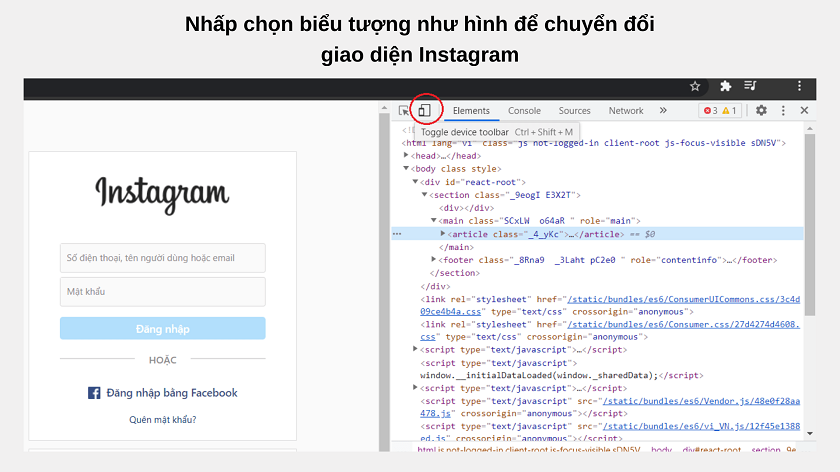
- Bước 5: Lúc này giao diện Instagram trình duyệt sẽ giống hệt như giao diện Instagram trên điện thoại của bạn.
Khi đó, tùy chọn đăng bài cũng đã được bổ sung. Lúc này bạn chỉ cần đăng bài thông qua cách tương tự như trên điện thoại, và thế là xong!
Cách đăng bài trên Instagram bằng máy tính với trình duyệt Safari
Trình duyệt Safari có cách thức đăng bài trên Instagram tương đối khác so với các trình duyệt còn lại. Cách làm như sau:
- Bước 1: Bạn mở trình duyệt Safari, sau đó nhấp chọn Preferences → Advanced.
- Bước 2: Ở dưới cùng của trang Advanced bạn sẽ thấy danh mục Show Develop menu in the menu bar. Nhấp tick chọn mục này.
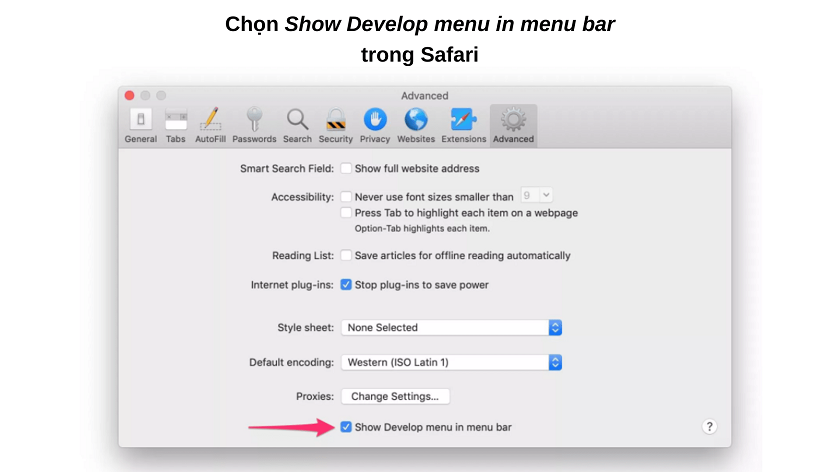
- Bước 3: Bạn mở trang hoặc tab Safari mới và truy cập instagram.com.
- Bước 4: Ở thanh menu nằm trên màn hình, bạn nhấp chọn Develop, sau đó chọn User Agent → Safari — iOS XX — iPhone. Lưu ý “XX” ở đây sẽ thay đổi tùy theo phiên bản iOS hiện tại.
- Bước 5: Làm mới (refresh) trang Instagram. Và khi trình duyệt refresh, bạn sẽ thấy dấu cộng ở thanh công cụ góc dưới Instagram hệt như giao diện điện thoại.
- Bước 6: Nhấp vào dấu cộng này sẽ cho phép bạn chọn ảnh và đăng nội dung tương tự như khi trên điện thoại.
Cách đăng bài trên Instagram bằng máy tính qua trình duyệt Firefox
Nếu bạn đã thực hiện những bước đăng bài Instagram trên Google Chrome, thì cách thức cũng sẽ tương tự trên Firefox. Cụ thể như sau:
- Bước 1: Bạn mở trình duyệt Firefox và truy cập trang instagram.com.
- Bước 2: Nhấp chuột phải vào bất kỳ vị trí nào trên trang và chọn Kiểm tra / Inspect Element.
- Bước 3: Cửa sổ mã nguồn sẽ hiển thị. Tương tự, ta chỉ cần quan tâm đến biểu tượng điện thoại và máy tính bảng nằm ở góc trên bên phải ngoài cùng của cửa sổ mã nguồn.
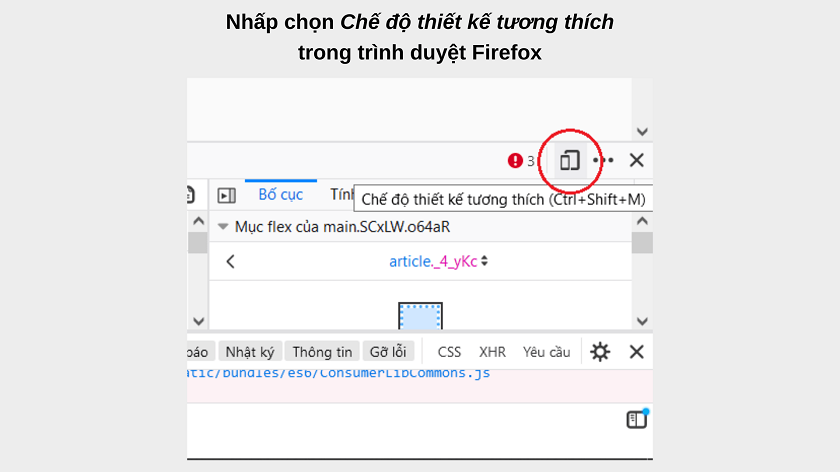
- Bước 4: Nhấp vào biểu tượng này sẽ chuyển đổi giao diện Instagram từ trình duyệt sang giao diện ứng dụng điện thoại.
Lúc này bạn chỉ cần đăng nhập và tiến hành đăng bài với cách thức hệt như trên điện thoại, thế là xong!
Cách đăng ảnh lên Instagram bằng máy tính với Cốc Cốc
- Bước 1: Mở trình duyệt Cốc Cốc và truy cập instagram.com
- Bước 2: Nhấp chuột phải bất kỳ đâu và chọn Kiểm tra.
- Bước 3: Bạn sẽ thấy cửa sổ mã nguồn hiện lên với hình thức hệt như Google Chrome và Firefox. Bạn tìm biểu tượng điện thoại và máy tính bảng và nhấp vào để chuyển đổi.
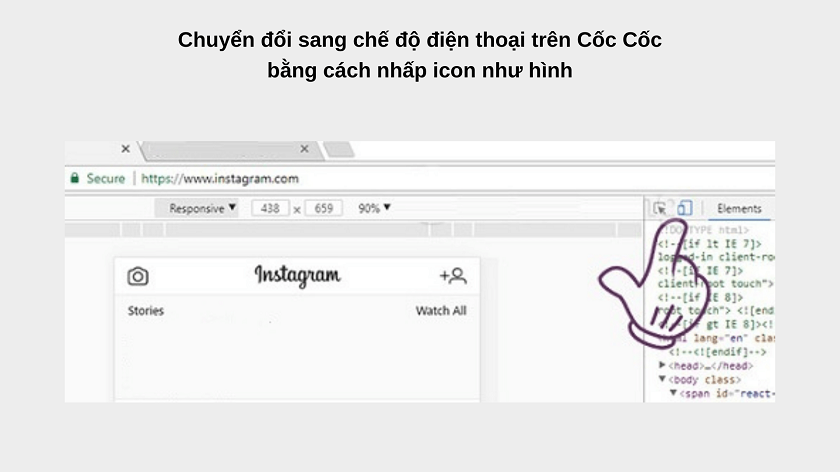
- Bước 4: Bạn có thể chọn Responsive hoặc không chọn, nhưng sau đó bạn cần nhấn F5 để refresh lại trang.
- Bước 5: Sau khi refresh, giao diện Instagram lúc này sẽ giống với điện thoại và hiển thị dấu cộng dùng để đăng bài.
Đăng bài trên Instagram bằng máy tính qua phần mềm giả lập
Chúng ta sẽ sử dụng một phần mềm giả lập phổ biến mang tên BlueStacks App Player. Đây là một phần mềm giả lập phổ biến được giới phát triển app và game sử dụng để chạy thử ứng dụng. Và chúng ta sẽ tận dụng BlueStacks để chạy Instagram ngay trên máy tính.
- Bước 1: Bạn tải về BlueStacks tại đây [https://www.bluestacks.com/] và tiến hành cài đặt BlueStacks trên máy tính.
- Bước 2: Trong quá trình khởi động BlueStacks, phần mềm sẽ yêu cầu đăng nhập. Bạn chỉ cần điền tài khoản Google của bạn, theo dõi kỹ điều khoản sử dụng và nhấp OK nếu đã đồng ý.
- Bước 3: Các tùy chọn kế tiếp là hoàn toàn tùy ý người dùng, nên nếu bạn chỉ dùng BlueStacks để truy cập Instagram, bạn có thể bỏ check các tùy chọn ấy.
- Bước 4: Bạn sẽ thấy một phiên bản của cửa hàng Google Play / CH Play. Tìm Instagram trên thanh tìm kiếm, chọn ứng dụng Instagram chính thức và nhấp Install để tải về.
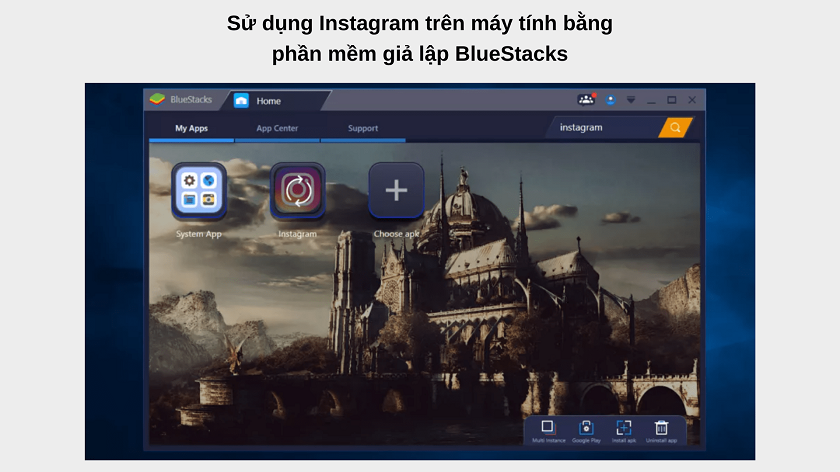
- Bước 5: Sau khi tải xong, biểu tượng Instagram sẽ hiển thị dưới tab My Apps. Nhấp vào để khởi động Instagram.
Lúc này giao diện của Instagram trên BlueStacks sẽ giống hệt giao diện điện thoại. Và bạn chỉ cần chọn dấu cộng tại thanh công cụ, chọn ảnh, điền caption, và đăng bài thôi!
Thế là xong! Đó là những bước mà bạn có thể đăng bài Instagram ngay trên máy tính, rất thuận tiện cho những công việc chỉnh ảnh và upload liền. Chúc bạn thành công!
1. https://tuvandienmay.net/review-noi-chien-khong-dau-ve-cong-suat-tinh-nang-gia-ban/
2. https://tuvandienmay.net/cach-bat-nut-theo-doi-tren-facebook-dien-thoai-may-tinh/
3. https://tuvandienmay.net/gia-sac-du-phong-aukey-chinh-hang-dat-hay-re/
4. https://tuvandienmay.net/danh-gia-oppo-a95-review-tong-the-co-con-tot-khong/
5. https://tuvandienmay.net/iphone-sac-den-80-len-pin-cham-la-do-dau-cach-xu-ly/













